歩行軌跡(トラック)をGooglマップに貼り付けブログにアップ方法( その2)
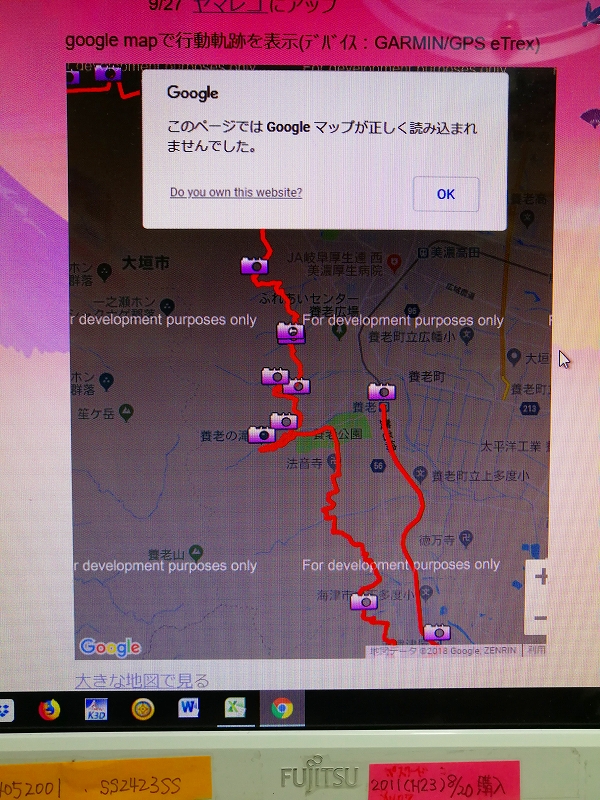
GPS歩行軌跡(トラック)データを、ココブログに貼り付ける方法は、いろんな方法がある
見たいで、今回はカシミール3DでKMLファイルに変換し、グーグルアースで表示し、
Google Map から、KMLファイルをインポートする方法を紹介します。
1・GPS歩行軌跡をカシミール3Dで、KMLファイル形式で保存する。
① カシミール3Dでトラックデータを選択 、編集→GPSデータ編集→トラック名を選択
② ファイル→選択したGPSデータの書き出し→ファイル名を付けて、KMLファイルで保存する(英数半角)
2・Google Earth を起動する。(ログイン必須)
① ファイル→開く で 前述のKMLファイルを選択すると、トラックデータが表示される
この時、サイドバーの場所タグ ”お気に入り”保留フォルダに仮保存される
*次に、・Google EarthからGoogle Maps に切り替える。
ファイル→開く→グーグルマップで表示
② マイプレス→地図作成→タイトル名を記入→一般公開→インポート をクリックすると
③ 「KMLをインポート」に画面が変わる
地図データをパソコンからアップロード「cloose」をクリックし、
1・ 前述のKMLファイルを選択し「ファイルからアップロード」をクリックすると
Google マップ上にトラックデータが貼り付けられる。
一度、Google Maps 再起動し、マイプレスから、右上のリンクボタンをクリックし
「 埋め込み地図のカスタマイズとプレビュー」をクリックすると、別ウインドウが表われる。
下部の HTMLをコピーする。
3・ ココログを起動する(ログイン)
張り付けたい記事を開き、「HTMLの編集」タブをクリックし、下部に貼り付ける。
以上で完了です。
生ログを、表示する場合、ポイント数が1000以上になると、どうしてもグーグルマップ上では
分割表示されてしまいます。 一括表示したい場合は、歩行終了時、一旦データをGPS
マイクロSDに保存(この時、ホイント数は500になる)したデータをKMLファイルに保存アップます。
また、これとは別方法で、ガーミンGPSであれば、Google Earth の画面から
GPSを直接PCを接続し、トラックデータを表示させることも可能です。
ツール→GPS→インポートから、表示
ポイント数が2000以上だとかなり時間かかります。




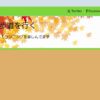
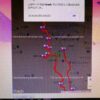



































ディスカッション
コメント一覧
まだ、コメントがありません